Cum să creezi o listă de pagini în WordPress (tutorial pentru începători)
Publicat: 2023-04-13WordPress este o platformă utilizată pe scară largă pentru crearea de site-uri web, datorită interfeței sale ușor de utilizat și versatilității. Una dintre caracteristicile sale cheie este capacitatea de a crea pagini fără efort și de a gestiona eficient conținutul.
Cu toate acestea, odată cu creșterea site-ului dvs. web, va deveni greu să vă gestionați toate paginile și să le faceți ușor accesibile pentru vizitatori. Aici este utilă o listă de pagini.
În această postare pe blog, vă vom ghida despre cum să creați o listă de pagini în WordPress și să le gestionați pentru a asigura accesibilitatea vizitatorilor dvs.
De ce să afișați lista de pagini pe un site web WordPress?
Există mai multe motive pentru care ați putea dori să afișați o listă de pagini pe site-ul dvs. WordPress. Aici, enumeram câteva motive importante cu privire la beneficiile afișării listelor de pagini pe WordPress:
- Îmbunătățește accesibilitatea și vizibilitatea conținutului, astfel încât să nu vă confruntați cu dificultăți în gestionarea paginilor dvs. web WordPress.
- Vizitatorii dvs. pot găsi cu ușurință informațiile pe care le doresc de pe site-ul dvs. Prin urmare, experiența lor de utilizator va fi, de asemenea, dublată .
- Deoarece listele de pagini îmbunătățesc UX, vizitatorii dvs. ar dori să petreacă mai mult timp pe site-ul dvs. Ca urmare, durata sesiunii site-ului dvs. va crește.
- Afișarea listelor de pagini este, de asemenea, importantă pentru SEO, deoarece îmbunătățește posibilitățile de clasare pe motoarele de căutare. Motoarele de căutare folosesc link-uri pentru a naviga și indexa paginile web pentru o accesibilitate rapidă, ceea ce duce la un rang înalt.
În cele din urmă, adăugarea unei liste de pagini este o idee grozavă pentru proprietarii de site-uri web care doresc să-și urmărească fără efort paginile web și să se asigure că sunt actualizate. Din aceste motive, adăugarea unei liste de pagini este esențială în WordPress.
Cum să adăugați lista de pagini în WordPress
Există două moduri de a adăuga o listă de pagini în WordPress. Unul este prin codificare manuală, care este greu de implementat, iar altul folosește pluginuri WordPress. Aici, vom alege opțiunea ușor de utilizat, care este adăugarea de pagini pe site-urile WordPress folosind un plugin.
Așadar, iată cei trei pași simpli pentru a adăuga lista de pagini la WordPress:
Pasul 1: Instalați și activați un plugin pentru lista de pagini WordPress.
În primul rând, pentru a adăuga lista de pagini pe site-ul dvs. WordPress, veți avea nevoie de un plugin care are opțiunea de a face acest lucru. Aici, folosim ElementsKit pentru a adăuga liste de pagini web WordPress.
Pentru a face acest lucru, accesați tabloul de bord de administrare și apăsați „Adăugați nou” sub Pluginuri. După aceea, căutați ElementsKit și apăsați butonul „Instalare acum” . După instalare, activați-l. Dar înainte de a instala ElementsKit, asigurați-vă că aveți Elementor instalat pe site-ul dvs. web.
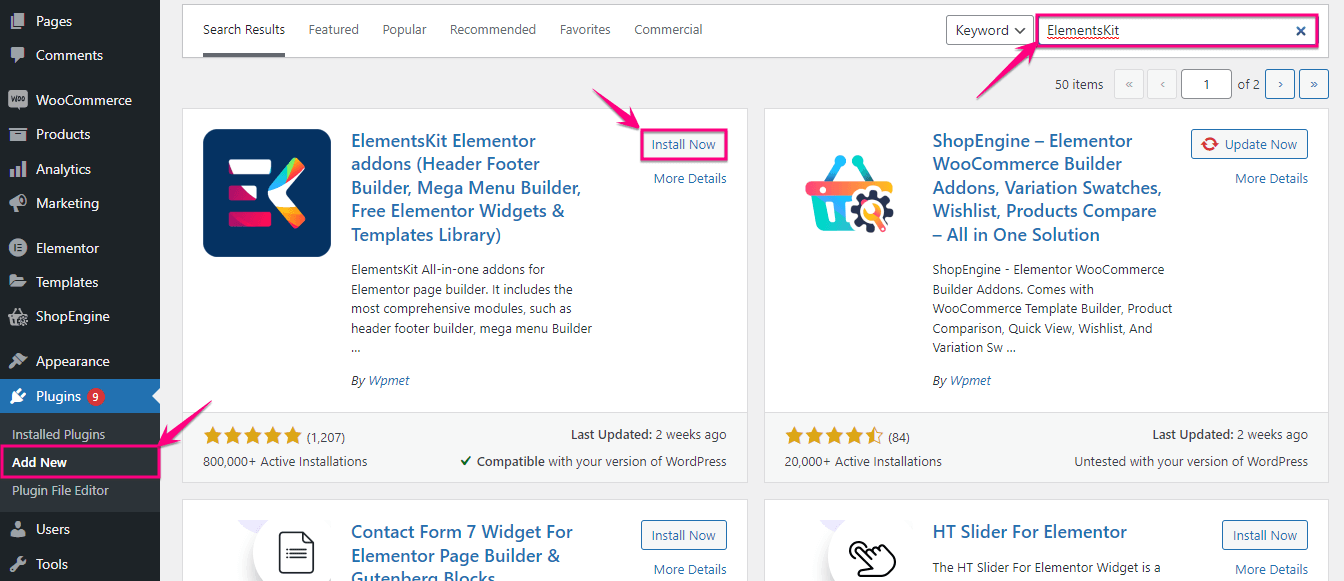
Pasul 2: Adăugați lista de pagini la WordPress.
Acum, activați widgetul Lista de pagini vizitând ElementsKit >> ElementsKit și activați widgetul. Apoi, faceți clic pe butonul „Salvați modificările” .
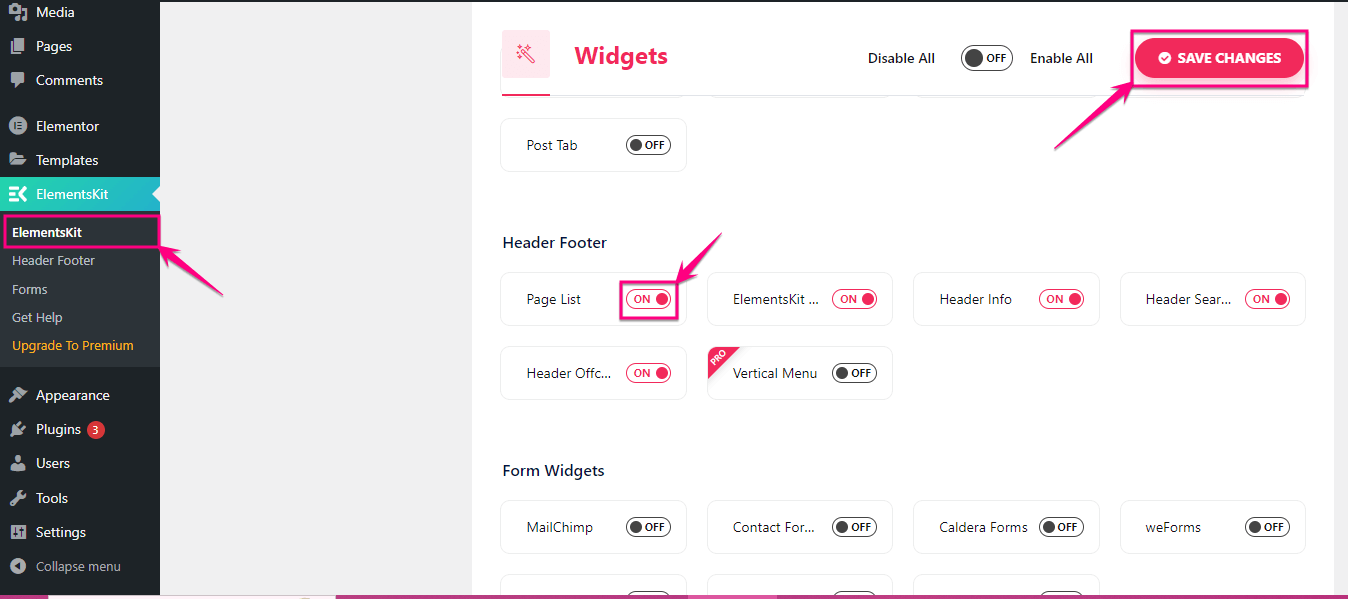
După aceea, accesați o pagină nouă apăsând „Adăugați nou” sub Pagini. Sau accesați pagina în care doriți să adăugați o listă de pagini.
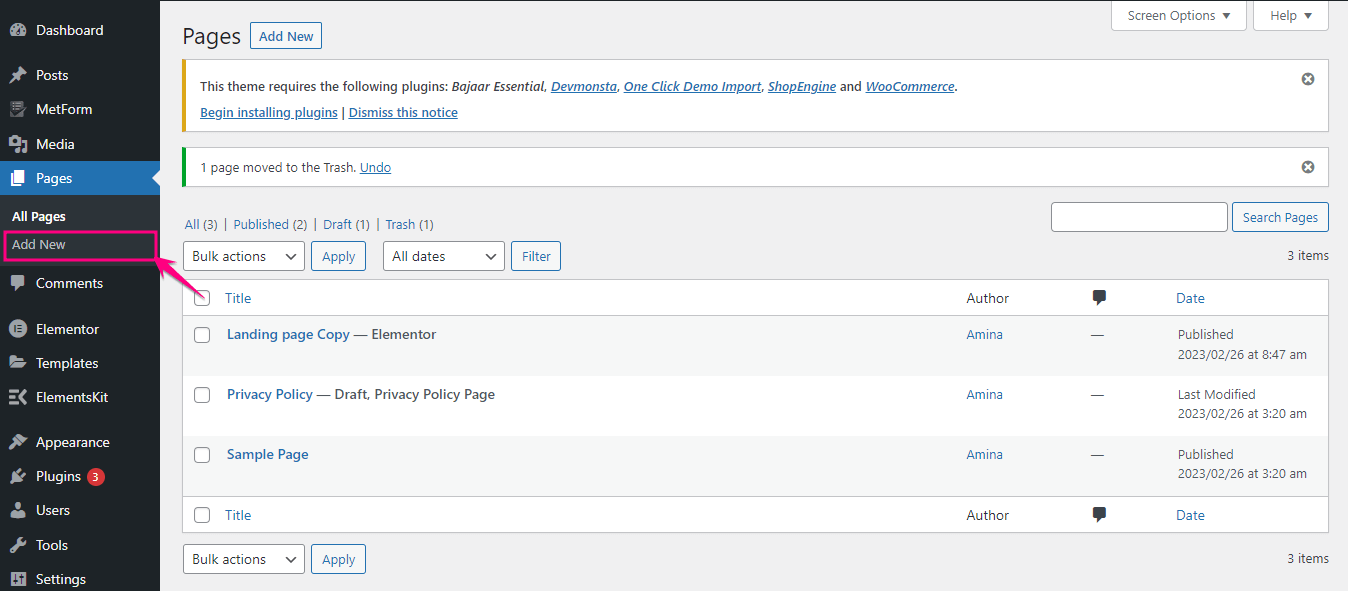
Aceasta vă va redirecționa către o pagină nouă de unde trebuie să faceți clic pe butonul „Editați cu Elementor” .
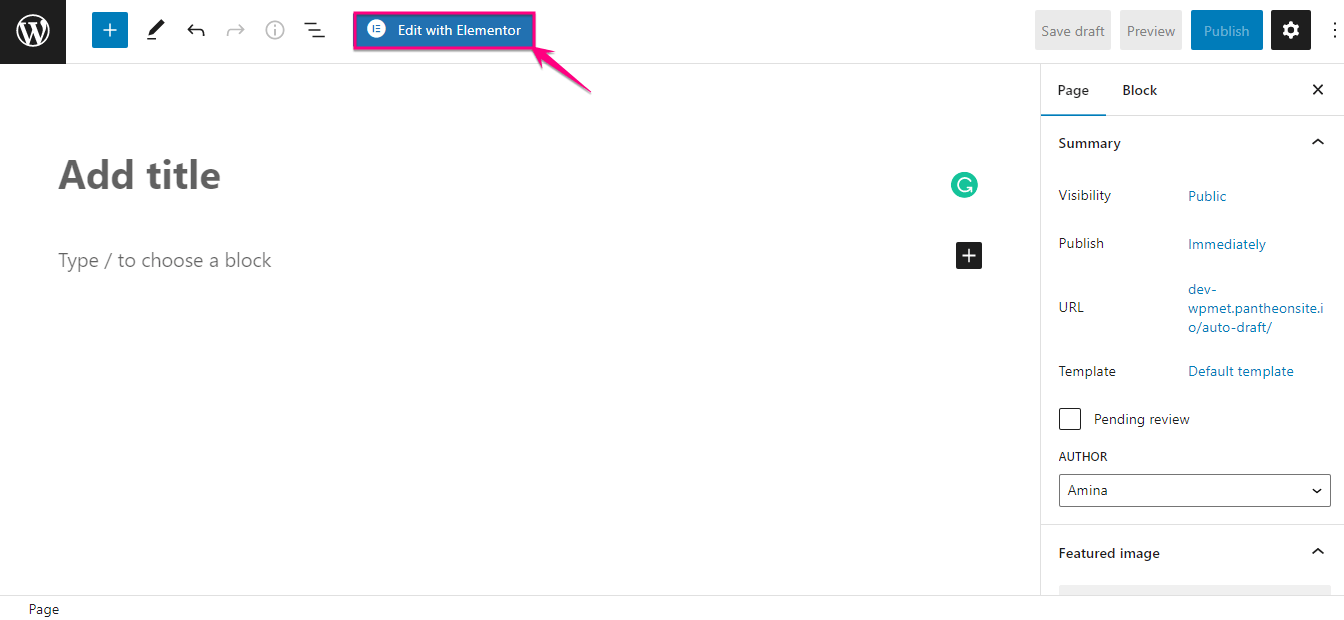
Din tabloul de bord Elementor, trebuie să căutați widgetul Listă de pagini . După căutare, veți observa un widget Listă de pagini marcat cu Ekit. Acum, trageți și plasați -l pe pictograma plus.

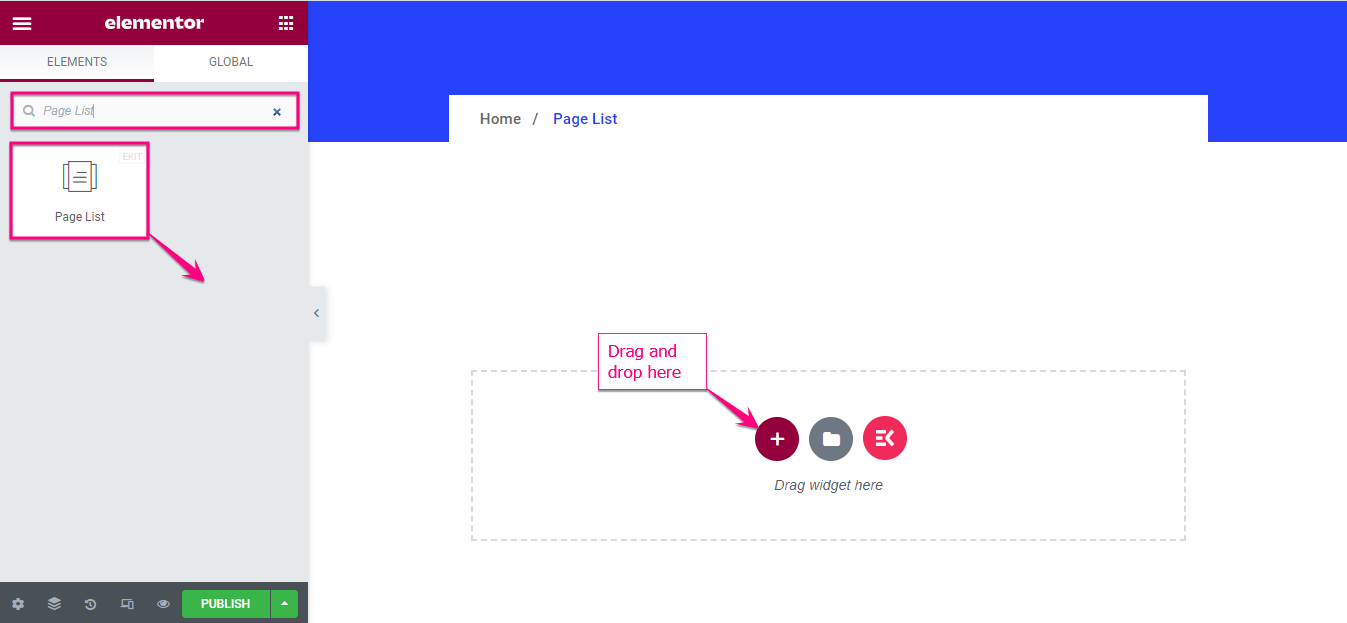
Aici faceți clic pe fila Element de sub Listă pentru a extinde lista.
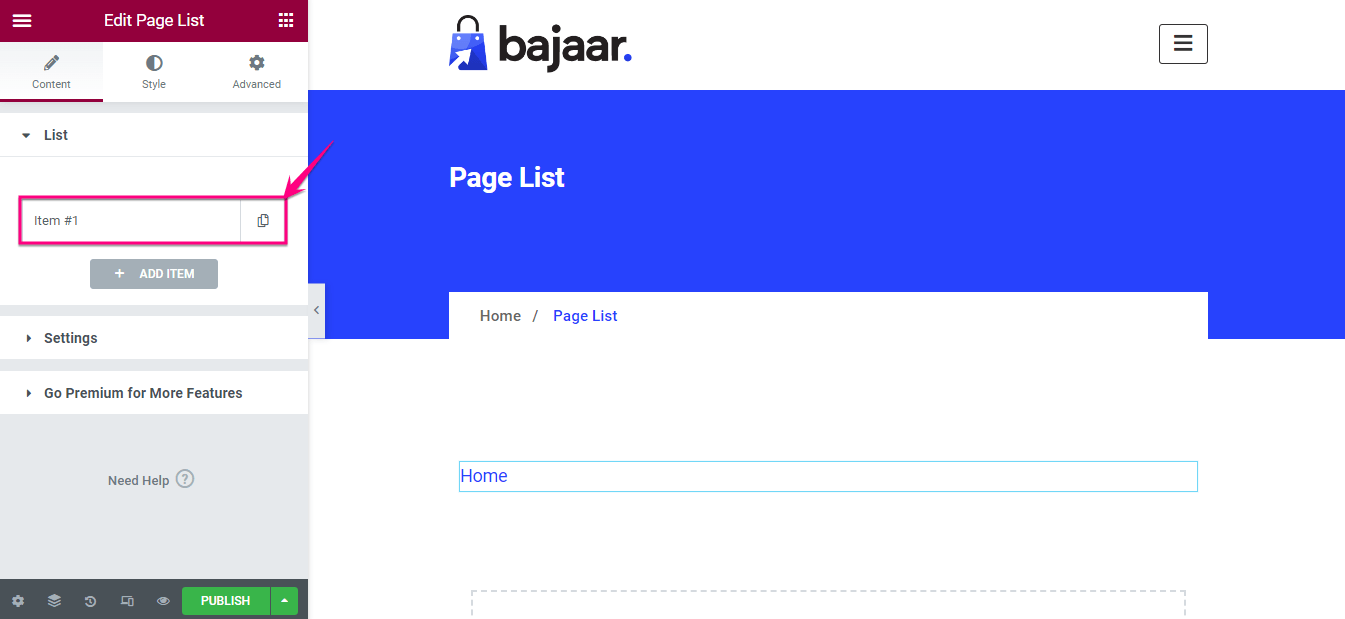
În fila extinsă, veți găsi următoarele câmpuri care trebuie completate:
- Text: Adăugați numele pe care doriți să-l afișați pentru pagina listată.
- Subtitlu: puteți adăuga și un subtitrare cu textul principal.
- Tip de fundal: Selectați tipul de fundal pe care doriți să îl afișați pentru lista de pagini.
- Afișare pictogramă: puteți afișa sau ascunde o pictogramă pentru pagină de aici.
- Selectare pagină/Legătură personalizată: Activați-l pentru a selecta o pagină.
- Selectare pagină: alegeți o pagină dintr-un meniu vertical.
- Afișare etichetă: puteți, de asemenea, să ascundeți sau să afișați o etichetă.
Acum, urmați același proces și adăugați câte file aveți nevoie.
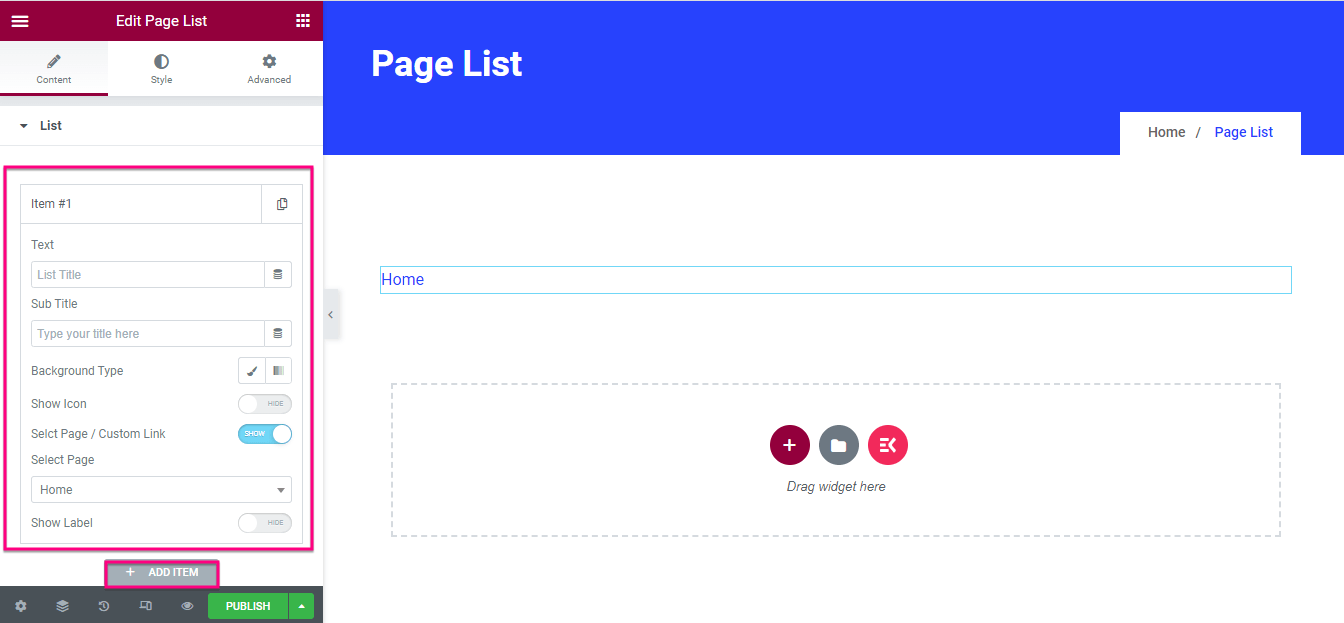
Apoi, accesați fila Setări și ajustați Aspect, Țintă și Rel pentru lista de pagini.
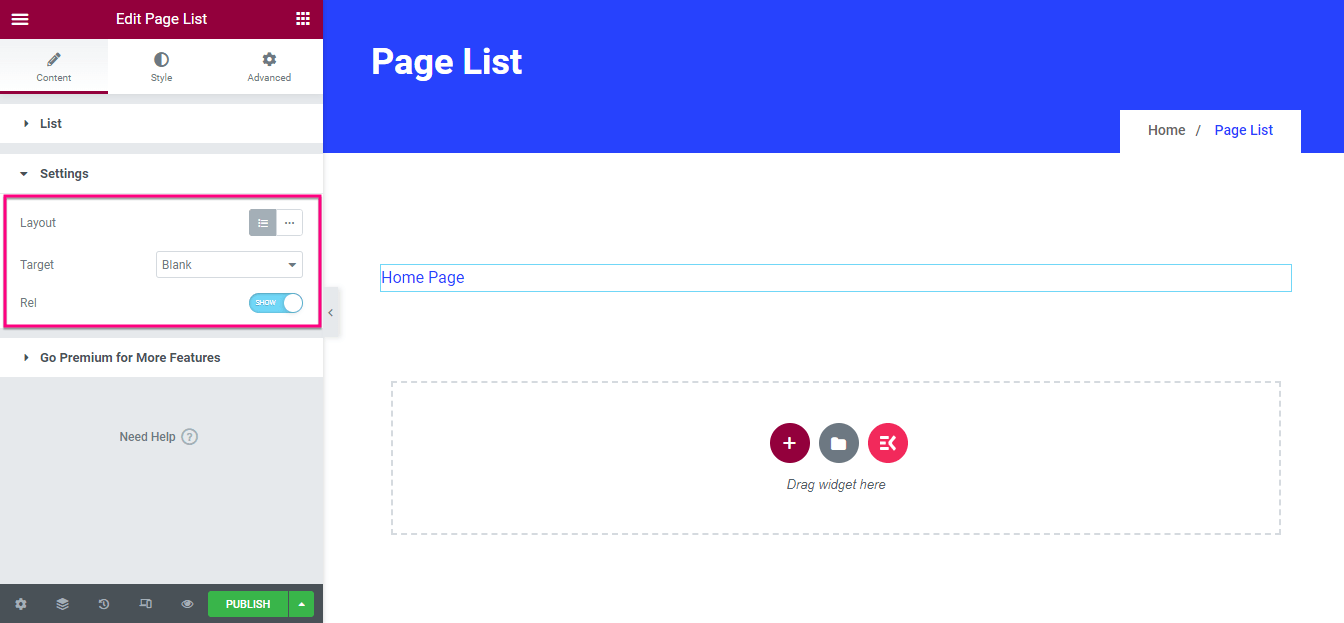
În plus, puteți, de asemenea, să stilați lista de pagini prin editarea Căptușelii, Marginei, Tipului de chenar, Raza chenarului, Umbra casetei, Alinierea listei, Pictogramă, Text, Subtitrare și Etichetă.
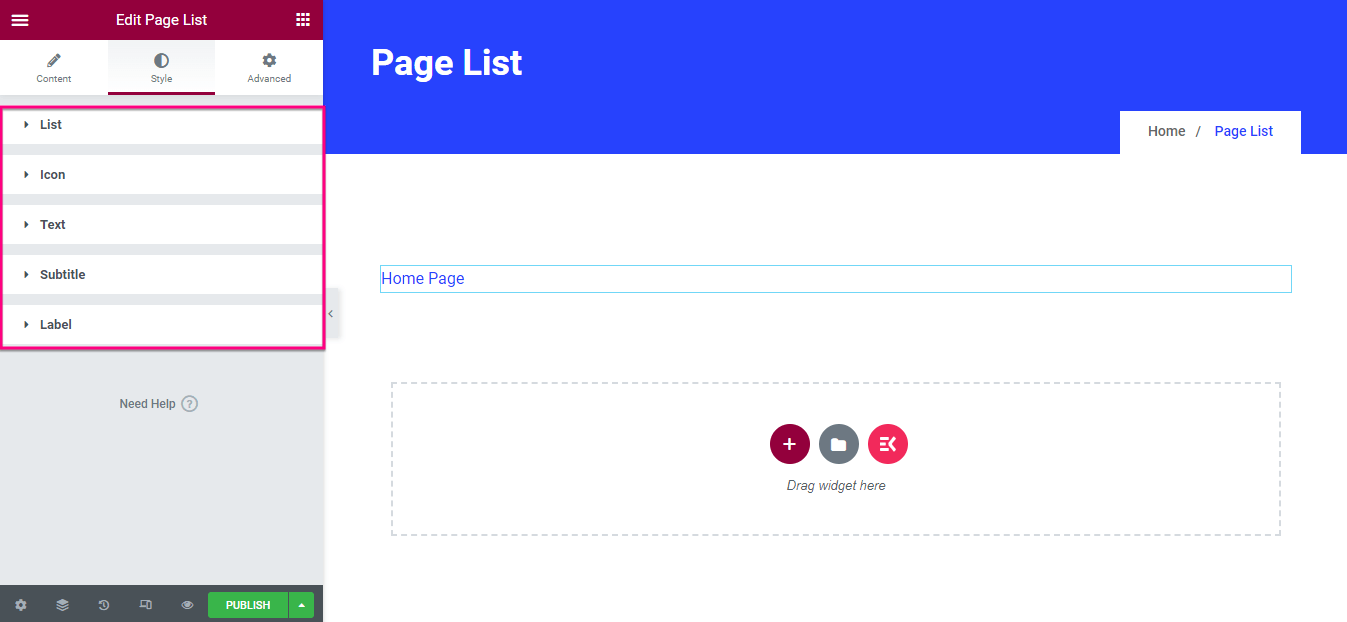
Pasul 3: Publicați lista de pagini folosind ElementsKit.
În cele din urmă, după ce ați adăugat toate paginile web la WordPress, apăsați butonul de publicare sau actualizare pentru a-l activa.
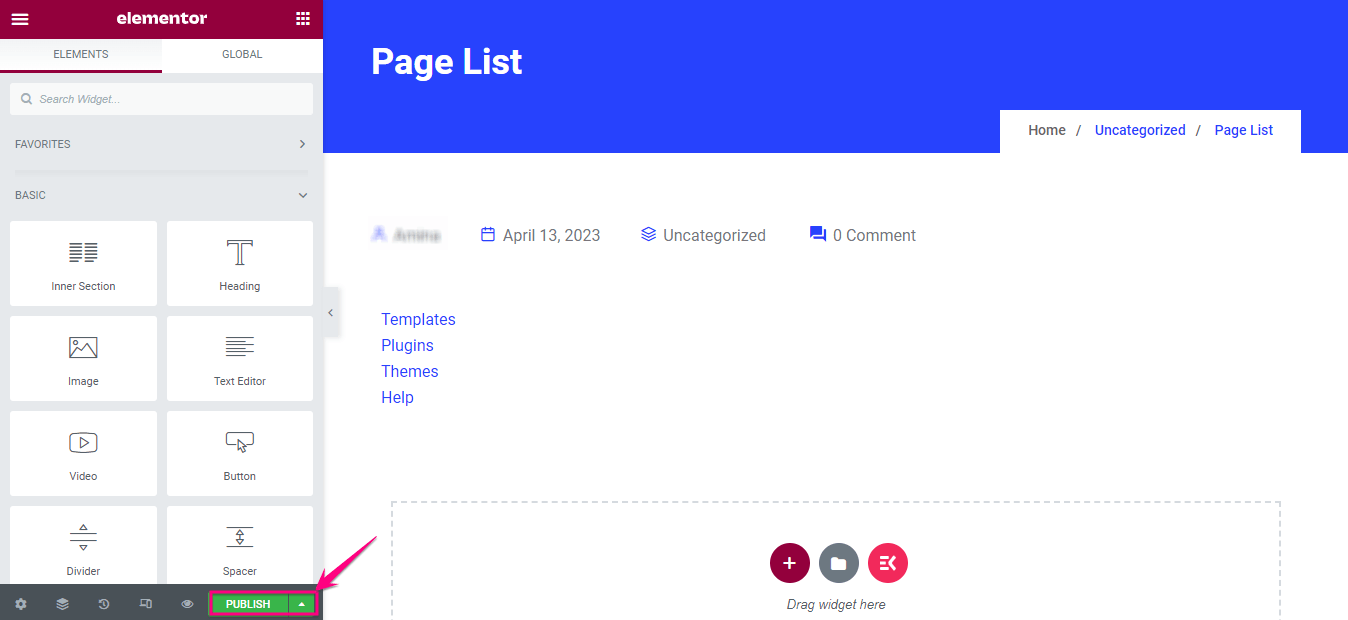
De ce să folosiți ElementsKit pentru a adăuga o listă de pagini web WordPress?
ElementsKit nu este o soluție pentru o singură problemă. Mai degrabă, oferă toate opțiunile, împreună cu adăugarea unei liste de pagini pentru a construi și menține un site web de succes. Și adăugarea listelor de pagini sau a altor funcții este foarte ușoară, ceea ce durează mai puțin de câteva minute.
Aici veți primi peste 90 de widget-uri și module pentru a vă menține site-ul la zi. Unele dintre cele mai exclusive caracteristici ale sale sunt generatorul de antet-footer , logica condiționată , Mega Menu , Advanced Parallax , Image Masking etc.
În plus, este pe deplin compatibil cu Elementor , teme populare și plugin-uri, astfel încât să vă puteți bucura de o integrare perfectă. Pe lângă acestea, veți obține o bibliotecă de șabloane bogată în design , unde veți obține șabloane prefabricate pentru diferite tipuri de site-uri web.
De asemenea, oferă UX și U I ușor de utilizat, astfel încât oricine poate crea un site web fără a întâmpina dificultăți. Deoarece ElementsKit nu este un plugin dedicat listei de pagini, vă veți bucura de numeroase funcții folosind acest generator de pagini all-in-one.
De aceea, este înțelept să folosiți ElementsKit mai degrabă decât un plugin dedicat pentru lista de pagini.

Puteți crea o listă personalizată pe WordPress?
Da , puteți personaliza o listă de pagini folosind un plugin WordPress. Am arătat deja în cele de mai sus cum. Puteți personaliza cât de mult doriți folosind ElementsKit urmând pașii simpli de mai sus.
Cu toate acestea, dacă aveți nevoie de mai multe îndrumări, consultați următorul tutorial despre cum să creați o listă de pagini în WordPress:
Începeți să afișați listele de pagini
Afișarea listelor de pagini va face site-ul dvs. mai accesibil pentru vizitatori, deoarece trimite către toate paginile site-ului dvs. într-un singur loc. Acest lucru are ca rezultat o navigare mai ușoară și mai convenabilă.
Mai sus am discutat cum să creați o listă de pagini în WordPress adoptând 3 pași simpli. Deci, parcurgeți pașii și prezentați toate paginile web WordPress pe o singură pagină folosind ElementsKit .
